Win10发布后不断地带动了之前win7/win8用户的升级,win10用户也一路飙升,但是还是有很多的朋友不知道如何升级或者在升级过程中过于缓慢,那么系统升级缓慢该如何解决呢? 自从微软......
2016-09-05 202 Windows 操作系统 windows7 windows教程 windows技巧 windows10 windows8
我们使用电脑时,会因为电脑上提供的功能或是资源来帮助自己解决麻烦,电脑在很大程度上帮助用户节省了很多时间,简单快捷的操作方式提高了用户的办事效率,电脑一直都在更新换代,并且系统也在不停地更新着,现在电脑系统迎来了windows11版本,这个系统一出现就收获了许多用户的喜欢,windows11系统其中的特色就是有着快捷方式这个功能,用户设置后可以快速打开功能,不需要进行太多复杂的步骤,那么我们如何在windows11系统中创建桌面快捷方式呢,那么接下来就让小编来向大家分享一下windows11设置桌面快捷方式的具体步骤吧。
1.用鼠标右键单击桌面的空白处,在弹出来的选择卡中点击新建,在一旁的选项卡中点击快捷方式
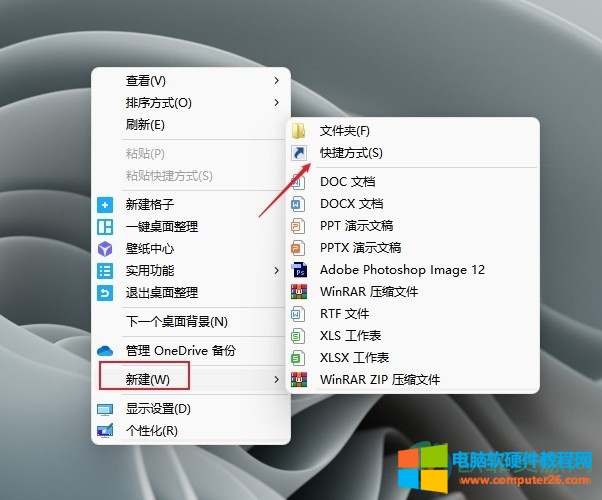
2.接着新页面的空白处输入想要建立快捷方式的路径
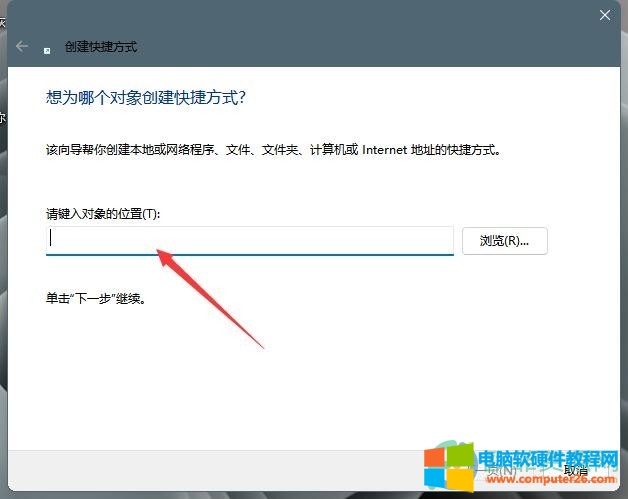
3.选择好要建立的路径后,点击右下角的下一页
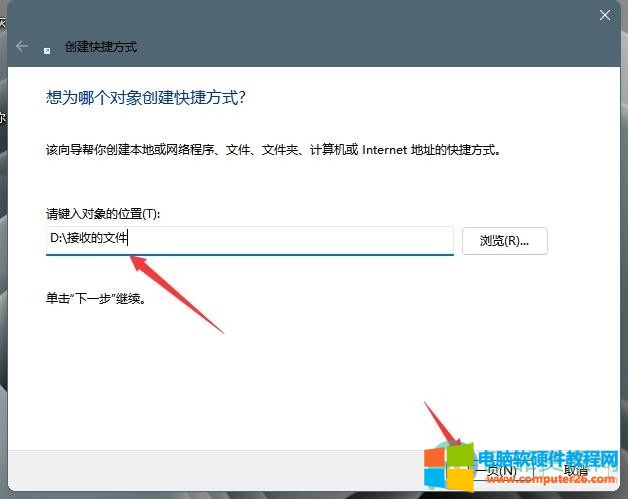
4.最后在新页面上输入自己想要输入快捷方式的名字,点击完成即可
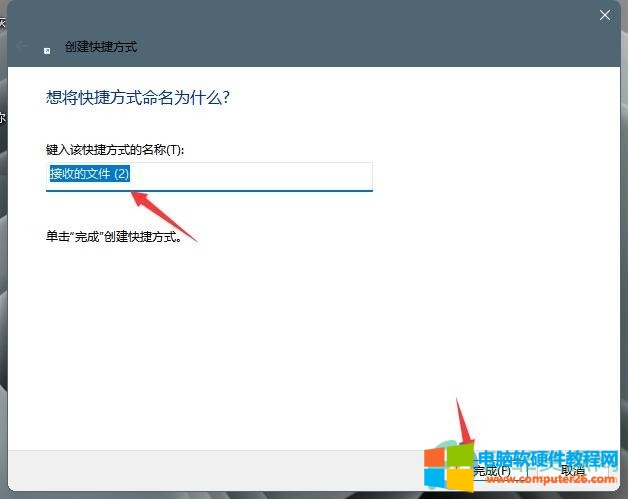
用户创建桌面上的快捷方式后,就不用经常重复操作,一键点击创建的快捷方式就可以了,进一步为用户提高了办事效率,那么关于windows11创建桌面快捷方式的方法,小编总结了四个相关步骤,整个操作过程简单易懂,感兴趣的用户可以操作一下。
相关文章

目前微软开始大规模的对符合升级条件的Windows 10用户推送升级Windows 11提示,有些用户因为习惯了老系统或者win11的bug太多暂时不准备升级,频繁的升级提示真的让人很烦。那么,怎样关......
2022-10-30 234 win10关闭升级Windows11提示
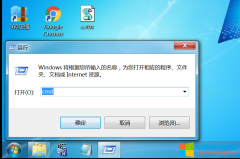
在日常使用windows系统中我们打开组策略、执行命令等都会经常用到运行,但有时候我们需要清除我们的运行使用痕迹,下面我以Win7系统为例教大家如何清除运行历史记录。 第一步:右......
2022-08-12 240 windows清除运行框历史记录 windows清除运行历史记录的使用痕迹
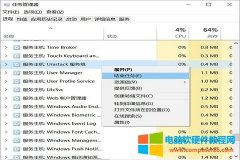
风林火山Win10 64位激活专业版介绍 1、本系统可以使用各种便捷的交互服务。系统集成了原有的纯功能,可以自由使用各种服务和组件来完成自己的工作。 2、安装过程采用离线运行环境......
2022-08-13 237 风林火山 Win10激活专业版